Linux Mint sedang mengusahakan aplikasi baharu yang dikenali sebagai "Sticky" untuk memberi pengguna keupayaan untuk menambah nota melekit pada desktop pada Linux Mint. Dalam fesyen Linux Mint, ia bergaya, selesa untuk digunakan dan berguna. Berikut ialah cara untuk mencubanya pada sistem anda.

Memasang apl nota melekit Linux Mint baharu
Aplikasi nota kayu Linux Mint baharu yang dikenali hanya sebagai "Sticky" masih dalam pembangunan besar. Jika anda ingin mencubanya pada sistem Linux anda, anda perlu membinanya daripada kod sumber yang mereka ada di GitHub. Malangnya, pada peringkat ini, program ini tidak dibungkus untuk mana-mana sistem pengendalian Linux.
Pada masa ini, terdapat arahan terperinci tentang cara membina Sticky untuk Ubuntu, serta Linux Mint dan Debian. Selain itu, apl boleh berfungsi pada Arch Linux melalui AUR dan Linux lain jika anda memasang semua kebergantungan.
Dalam bahagian panduan ini, kami akan menunjukkan kepada anda cara untuk mendapatkan kod sumber dan membina apl itu sendiri. Untuk bermula, buka tetingkap terminal pada desktop Linux dan ikut arahan pemasangan di bawah yang sepadan dengan OS Linux anda.
Bina untuk Ubuntu dan Linux Mint
Pada kedua-dua Ubuntu dan Linux Mint, anda boleh membina Sticky dengan cepat. Sebabnya? Pembangun di sebalik aplikasi itu menyasarkan Ubuntu dan Linux Mint sebagai platform pilihan mereka.
Untuk memulakan pemasangan, anda perlu menyediakan kebergantungan binaan. Untuk melakukan itu, gunakan perintah terminal berikut di bawah.
sudo apt install debhelper dh-python gir1.2-glib-2.0 gir1.2-gtk-3.0 gir1.2-xapp-1.0 gir1.2-xapp-1.0 python3 python3-gi python3-xapp git
Selepas memasang pelbagai kebergantungan yang diperlukan untuk membina kod sumber, gunakan arahan git clone untuk mengambil kod tersebut. Muat turun ini hanya perlu mengambil masa beberapa saat untuk diselesaikan.
git klon https://github.com/collinss/sticky.git
Setelah fail berada pada komputer anda, gunakan arahan CD untuk beralih ke folder kod. Kemudian, gunakan perintah dpkg-buildpackage untuk menjana pakej DEB apl yang boleh dipasang .
cd sticky sudo dpkg-buildpackage --no-sign
Anda kemudiannya boleh memasang versi terkini Sticky pada komputer anda menggunakan arahan Apt .
sudo apt install ./sticky*.deb
Bina untuk Debian
Debian Linux adalah sama dengan Ubuntu dalam seni bina. Satu-satunya perbezaan yang nyata ialah Ubuntu mempunyai pakej yang lebih baru, serta beberapa perubahan yang ditambah. Walau bagaimanapun, disebabkan persamaan, anda akan dapat memuat turun dan membina kod tanpa masalah pada sistem anda.
Untuk memulakan, pasang semua kebergantungan yang diperlukan pada Debian yang anda perlukan untuk menggunakan Sticky.
sudo apt install debhelper dh-python gir1.2-glib-2.0 gir1.2-gtk-3.0 gir1.2-xapp-1.0 gir1.2-xapp-1.0 python3 python3-gi python3-xapp git
Selepas pemasangan pelbagai kebergantungan pada sistem anda, ambil kod terkini dari internet menggunakan arahan git clone dan pindah ke folder kod menggunakan arahan CD .
git klon https://github.com/collinss/sticky.git
cd melekit
Dari sini, bina perisian pada Debian dan gunakan arahan Apt untuk memasangnya.
sudo dpkg-buildpackage --no-sign sudo apt install ./sticky*.deb
Bina untuk Arch Linux
Pada Arch Linux, apl Sticky berada dalam Arch Linux AUR. Anda masih perlu membina kod dari awal, tetapi semuanya akan menjadi automatik terima kasih kepada pembantu AUR Trizen.
Untuk bermula, gunakan arahan di bawah untuk menyediakan dan menjalankan Trizen.
sudo pacman -S git base-devel
git klon https://aur.archlinux.org/trizen.git
cd trizen
makepkg -sri
Selepas pemasangan Trizen, gunakan arahan trizen -S untuk menyediakan Sticky pada komputer anda.
trizen -S xapp
trizen -S sticky-git
Linux lain
Jika anda ingin menggunakan Sticky pada sistem pengendalian Linux yang tidak disenaraikan di sini, anda perlu mengambil perkara itu ke tangan anda sendiri. Untuk mendapatkan maklumat lanjut, pergi ke halaman Sticky GitHub .
Aplikasi nota melekit Linux Mint
Aplikasi Sticky agak mesra pengguna, yang merupakan perubahan yang bagus daripada aplikasi nota melekit Linux yang lain. Untuk mula menggunakannya, lancarkan apl. Kemudian, ikut arahan langkah demi langkah di bawah.
Langkah 1: Kali pertama anda melancarkan Sticky, nota kosong akan muncul. Tutupkan ia. Atau, tulis sesuatu di dalamnya jika anda mahu.
Selepas menutup nota pertama, pergi ke UI Sticky. Kemudian, cari bahagian "Desktop" dalam UI.
Langkah 2: Cari ikon "nota baharu" di bahagian bawah skrin, dan klik padanya dengan tetikus. Apabila anda mengklik pada butang "nota baharu", pelekat akan muncul pada desktop.
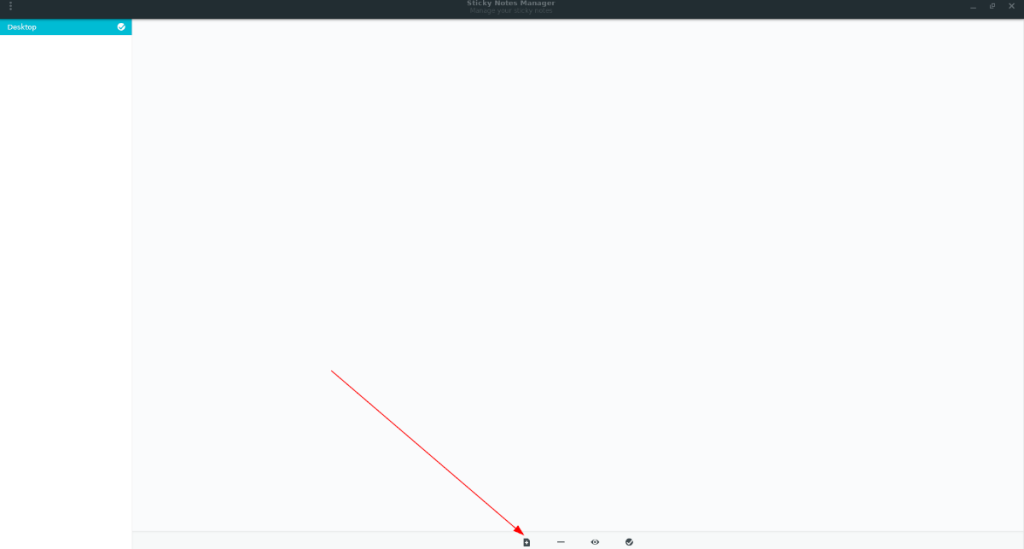
Langkah 3: Klik pada pelekat baharu yang muncul pada desktop anda, dan tulis beberapa teks di dalamnya.

Langkah 4: Setelah anda selesai menulis pelekat, cari menu di penjuru kiri sebelah atas nota dan klik padanya dengan tetikus.
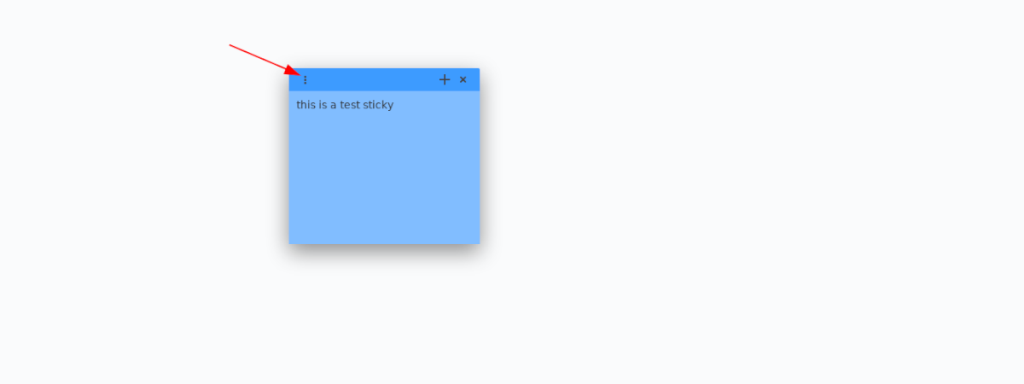
Di dalam menu nota, anda akan melihat beberapa pilihan penyesuaian, termasuk gaya fon dan warna nota. Gunakan pilihan ini untuk menyesuaikan nota anda.
Langkah 5: Klik pada ikon pensel di sebelah menu nota untuk menamakan nota melekit baharu anda. Nota anda akan berubah daripada "Tidak Bertajuk" dalam UI Sticky.
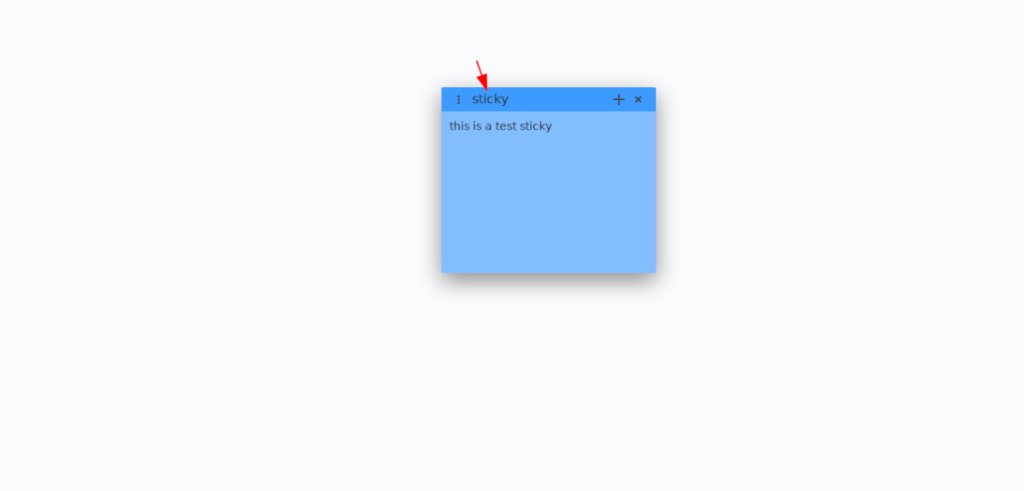
Ulangi proses ini untuk mencipta seberapa banyak nota melekit yang diperlukan.


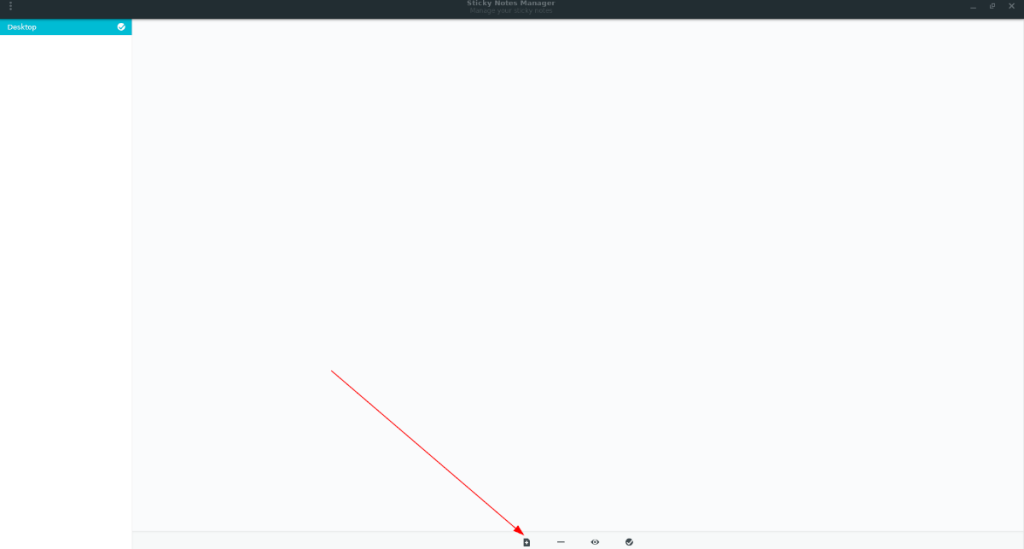
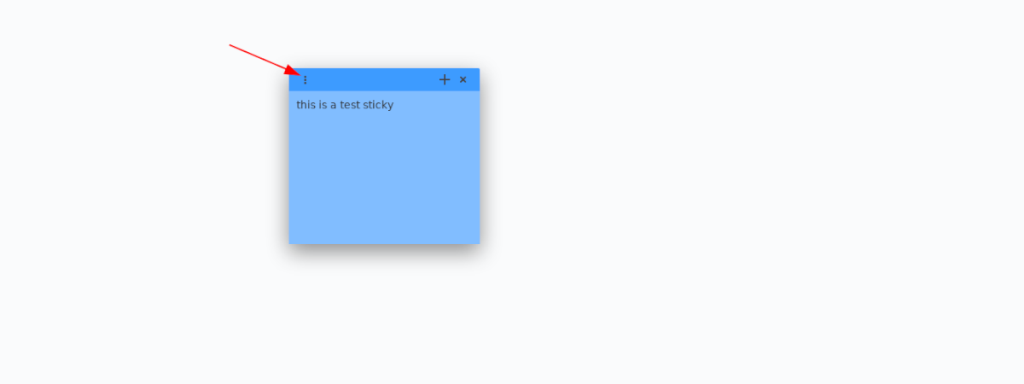
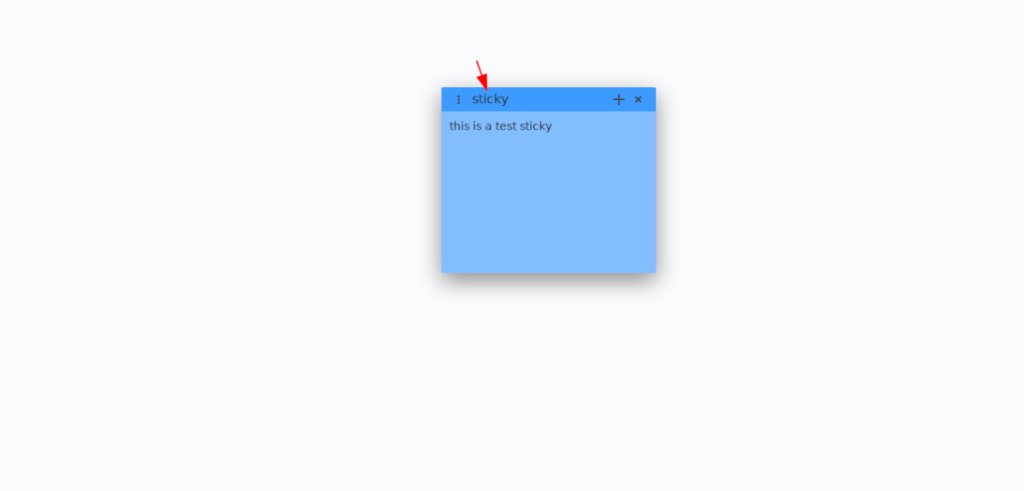



![Muat turun FlightGear Flight Simulator Secara Percuma [Selamat mencuba] Muat turun FlightGear Flight Simulator Secara Percuma [Selamat mencuba]](https://tips.webtech360.com/resources8/r252/image-7634-0829093738400.jpg)




